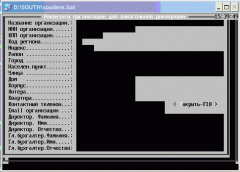|
В данном пункте настраиваются параметры системы, доступные только пользователю высшего уровня.
1. Общие настройки
1.1. Код поставщика / получателя (Для всех)
Код - уникальный набор из 8 символов, индивидуальный для каждого клиента.
[ Системный ] - код присваивается системой автоматически и не выводится на экран, данный вариант настройки предлагается по умолчанию и рекомендуется для работы
[ Открыт ] - код открыт для редактирования.
Настройка, выполненная на любой станции локальной сети, автоматически распространяется на все рабочие станции.
1.2. Работа с акцизами (Для всех)
[Вкл.] / [Выкл.]
1.3. Автосохранение данных в сети (Для всех)
[Вкл.] / [Выкл.]
1.4. Имя БД с данными по корректировке операций (Для всех)
Определяется имя файла, в котором будут фиксироваться все изменения, внесенные в уже оформленные приходы и расходы, за время работы системы.
1.5. Запрет на профилактику Баз Данных (Локально)
Вкл.] / [Выкл.]
1.6. Дополнительный запас места на сервере
Положительное число увеличивает необходимый объем места на сервере.
1.7. Ревизия с ТСД. Через предварительную подготовку
[Вкл.] / [Выкл.]
1.8. Персональный номер рабочего места
1.9. Синхронизация расходных цен (Для всех)
Вкл.] / [Выкл.]
1.10 Выход
2. < Настройка приходов > (Для всех)
- Оформление прихода по спецификации
[X] Подбор условий заголовка прихода по спецификации поставщика
[X] Проверка на соответствие условий заголовка прихода и спецификации
[Х] Проверка на соответствие коммер.агента в приходе и в спецификации
[Х] Выбор коммерческого агента по спецификациям клиентов по агентам
- Редактирование заголовка прихода
[X] Запрет смены поставщика в заполненном приходе (Регулируется правами пользователя)
Расчет дней отсрочки платежа :
( * ) От даты прихода
( ) От даты приходной накладной
-
Редактирование прихода
[X] Запрет на редактирование прихода с маркером "Р"
[X] Запрет на редактирование базовой расходной цены для товара по "Акции"
[X] Сквозная нумерация приходов
[X] Дополнительные поля в приходе для оптовой торговли алкаголем
- При оформлении прихода открываются для заполнения дополнительные поля:
- Номер подтверждения фиксации в ЕГАИС
- Дата подтверждения фиксации в ЕГАИС
- Номер дополнительного листа справки "Б"
- Дата ввоза продукции
Указанные поля выводятся в справке к ТД, раздел "Б", при этом значение поля "Номер дополнительного листа справки "Б" увеличивается на единицу.
[X] Приход через ТСД с учетом заказов поставщикам
Приход через ТСД. Превышение над заказом для весового товара: "____" %
3. < Настройка расходов > (Для всех)
- < Оформление расхода >
[X] Запрет на отпуск без указания срока действия договора
[X] Запрет на отпуск при окончании срока действия договора
[X] Предупреждение при окончании срока действия договора
[X] Запрет на отпуск при окончании срока лицензии
[X] Предупреждение при окончании срока лицензии
[X] Контроль остатков товара по нормам резерва /Специальный и VIP резерв/
[X] Контроль остатков по количеству заказанного из архива заказов
[X] При выборе товара показывать дату производства
[X] Подбор условий заголовка расхода по спецификации получателя
[X] Сквозная нумерация расходов
[X] Просмотр дохода непосредственно при работе с расходом
[X] При оформлении расхода учитывать маркер "Акция" - "А" в прайс-листе
- < Оформление расхода по предоплате >
Погашение предоплаты после оформления нового расхода
( * ) погашать автоматически
( ) через запрос
( ) не погашать
После оплаты расхода через погашение предоплаты, расход корректировке не подлежит.
- < Дистрибьюция. Несколько агентов для одного клиента >
[X] Дистрибьюция. Выбор агента при оформлении расхода.
Запрет на отгрузку при просрочке платежа осуществляется по каждому коммерческому отделу индивидуально.
[X] Список агентов для выбора - по спецификациям клиентов по агентам
- < Проверка задолженностей получателя >
[X] Проверка задолженностей получателя по выбранным складам
< Склады для проверки задолженности >
Предлагается перечень складов для выбора, по которым проводить проверку задолженности.
Запрет на отпуск при просрочке платежа через [__] дней
- < Редактирование заголовка расхода >
[X] Запрет смены получателя в заполненном расходе (Регулируется правами пользователя)
[X] Запрет на редактирование заголовка в заполненном расходе (Регулируется правами пользователя)
Расчет процента скидки в расходе :
( * ) Снять процент
( ) Снять прибавленный процент (Только для скидки, не для наценки)
- < Запреты на редактирование расходов >
[X] Запрет на редактирование расхода с маркером "Кассовый чек"
[X] Запрет на редактирование расхода с маркером "<-" (С/Ф распечатана)
- < Экспорт и копирование расхода >
Маркер при экспорте расхода на другой склад
( ) ( * ) Никакие действия не производятся
( ) Маркер "Кассовый чек пробит" устанавливается
( ) Маркер "Счет-фактура распечатана" устанавливается
( ) Маркер "Расход не отгружен" снимается
( ) Маркер "Стандартный" устанавливается
( ) Маркер "Стандартный" снимается
При экспорте расходов на другой склад на расход автоматически устанавливается маркер согласно настройке.
Маркер при копировании расхода на другой склад
( ) ( * ) Никакие действия не производятся
( ) Маркер "Кассовый чек пробит" устанавливается
( ) Маркер "Счет-фактура распечатана" устанавливается
( ) Маркер "Расход не отгружен" снимается
( ) Маркер "Стандартный" устанавливается
( ) Маркер "Стандартный" снимается
При копировании расходов на другой склад на расход автоматически устанавливается маркер согласно настройке.
Снятие маркера "Кассовый чек пробит" - "Alt+F5"
Снятие маркера "Счет-фактура распечатана" - "Alt+F3"
Установка маркера "Расход не отгружен" - "F4"
Установка/снятие маркера "Стандартный" - "Ctrl+F4"
- < Форма названия кодов расхода > (Для всех)
Используется при выводе на экран и в распечатку расходной накладной (товарного чека). Существуют варианты :
С оговоренным сроком оплаты (Код 2 - Консигнация)
( * ) консигнация
( ) отсрочка платежа
( ) кредит
Без оговоренного срока оплаты (Код 3 - Реализация)
( * ) реализация
( ) предоплата
Настройка осуществляется на любой станции для каждого склада отдельно и действительна для каждого пользователя локальной сети.
4. < Настройка финансовых операций > (Для всех)
- Редактирование кассы
[X] Разрешить отрицательную сумму в кассе
[X] Запрет на просмотр операций с маркером запрета редактирования
- Формула расчета с поставщиками
[X] Списание товара за счет склада
Определяется способ расчета за списанный товар, взятый на реализацию.
При выборе данного пункта сумма списанного товара начисляется к выплате поставщику.
В противном случае сумма списанного товара не начисляется к выплате поставщику.
При расчете с поставщиком за товар, взятый на консигнацию, сумма списанного товара ВСЕГДА начисляется к выплате поставщику.
[X] Расчет с поставщиком за товар при внутреннем перемещении
Определяется способ расчета за товар, взятый на реализацию или консигнацию, убывший по внутреннему перемещению.
При выборе данного пункта сумма товара, убывшего по внутреннему перемещению, начисляется к выплате поставщику.
В противном случае сумма товара, убывшего по внутреннему перемещению, не начисляется к выплате поставщику.
Код предоплаты от получателя : [___]
Код предоплаты поставщику.... : [___]
5. < Настройка по товару > (Для всех)
[X] Вывод полного наименования товара в строке подсказки
[X] Поле "Производитель" в ассортименте заменять при изменении в приходе
[X] Поле "Производитель" брать по умолчанию из ассортимента
[X] Не добавлять в "Прайс-лист" автоматически при приходе
[X] При копировании записи копировать поле "Полное наименование"-
[X] Загрузка поля "Производитель" в наименование для весов
[X] Удалять из списка весового товара при отсутствии в "Прайс-листе"
Для указанных Е/И - плавающее значение количества в упаковке : ...[...]
Укажите через запятую название единиц измерения, для которых будет действовать плавающее значение количества в упаковке.
Например: кг ,т ,лит
6. < Настройка дисконтных карт > (Для всех)
- Начало периода анализа дисконтных карт
[__.__.__] или укажите количество дней анализа [___]
- Поле "Фирма" в дисконтной карте
[X] Автоматическая замена получателя на указанного в дисконтной карте
- Настройки для кассы "South-POS"
Процент наценки (скидки) по акции с маркером "С" : [___.___] %
7. < Настройка спецификаций > (Для всех)
- Спецификация поставщика
[X] Разрешено добавление новых записей в "проверенную" спецификацию
- Спецификация получателя
[X] Разрешено добавление новых записей в "проверенную" спецификацию
8. < Настройка заказа поставщику > (Для всех)
- Округление заказа
[ ] Округлять заказ до минимальной партии из спецификации поставщика
[X] Округлять прчие заказы до нормы доставки (упаковки)
(*) округлять арифметически до ближайшего значения
( ) округлять в большую сторону
Заказ поставщику автоматически округляется до нормы доставки, в соответствии с настройкой.
По умолчанию включено - арифметическое округление.
Если норма доставки не указана, используется значение количества в упаковке.
Если количество в упаковке не указано, округление не производится.
Если при заказе требуется округление до одной штуки, укажите норму доставки равную одному.
- Маркер "Заказ разрешен"
[X] Учитывать маркер "Заказ разрешен" в заказе по спецификации
[X] Учитывать маркер "Заказ разрешен" в заказе из общего списка
[ ] Запрет на заказ товара с нулевой нормой остатка
Если указанная настройка включена, товар с нулевой нормой остатка исключается из автозаказа поставщику, а также не может быть добавлен в заказ вручную.
- Формирование документов
[X] Выводить полное наименование товара
- Автоматический расчет заказа
[X] Брать норму доставки (кол-во в упак.) При нулевой норме остатка
По умолчанию - вЫключено.
Если указанная настройка включена, при нулевой норме остатка, в заказе, в качестве нормы остатка будет фигурировать норма доставки, а если норма доставки не заполнена - кол-во в упаковке.
9. < Настройка заказа от получателя > (Для всех)
- Расчет планового остатка
( * ) текущий остаток за вычетом всех заказов
( ) текущий остаток за вычетом зарезервированного товара
10. < Настройка мобильной торговли. > (Для всех)
- АСУМТ "Optimum DP"
[Х] Настройка кода агента для "Optimum DP"
[Х] Настройка кода клиента для "Optimum DP"
- АСУМТ "South Mobile"
[Х] Список клиентов для КПК по спецификации клиентов по агентам
[Х] Передача на КПК норм остатков персонально по клиентам
11. < Оформление излишков / списание > (Для всех)
- Оформление излишков через приход :
Код прихода [6] - внутреннее перемещение
( * ) поставщик - текущий склад
( ) поставщик - выбранная фирма
- Списание на текущий склад :
Код расхода [_]
Если указать в конфигурации код реализации, то при оформлении расхода, если в качестве получателя выбран текущий склад, будет автоматически присвоен указанный код реализации. При этом будет закрыт доступ к изменению кода реализации для всех пользователей, за исключением пользователей с правами администратора системы.
Например:
В свойствах склада определен код реализации = "6", предназначенный для оформления расходов по внутреннему перемещению на этот склад с РЦ. Но для оформления списания на любом из складов требуется другой код реализации, например "4", тогда в конфигурации укажите код = "4".
12. < Настройка алкогольн. декларации > (Для всех)
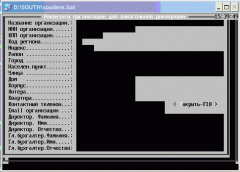
13. Выход
Возврат в режим настройки конфигурации системы.
|